 Accueil
>
Conseils d'édition
> Un guide détaillé sur le débordement et la marge intérieure dans InDesign
Accueil
>
Conseils d'édition
> Un guide détaillé sur le débordement et la marge intérieure dans InDesign
Bien que InDesign soit l'une des principales applications de mise en page aujourd'hui, elle est remplie de jargon que vous n'avez peut-être même jamais entendu auparavant. Le débordement et la marge intérieure dans InDesign sont deux exemples qui n'ont pas beaucoup de sens dans leur utilisation actuelle, ce qui rend les choses un peu plus confuses qu'elles ne le devraient.
C'est pourquoi nous examinons de plus près les marques de débordement sur InDesign et apprenons comment les ajouter aux PDF. En explorant ci-dessous, vous comprendrez également comment utiliser efficacement la marge intérieure. Lisez la suite ci-dessous pour en savoir plus.
Dans cet article
Aperçu du débordement et de la marge intérieure dans InDesign
Adobe InDesign, initialement lancé en 1999, est un logiciel de conception de mise en page produit par Adobe Inc. Adobe InDesign vous donne le pouvoir de créer des affiches, des brochures, des dépliants, des présentations, des livres électroniques et plus encore, d'un simple clic ou de quelques clics. Le logiciel offre des fonctionnalités pour ajouter des repères de débordement et des zones de marge intérieure sur les PDF, ce qui en fait l'application préférée de nombreuses personnes, surtout lors de l'impression de documents de manière professionnelle.
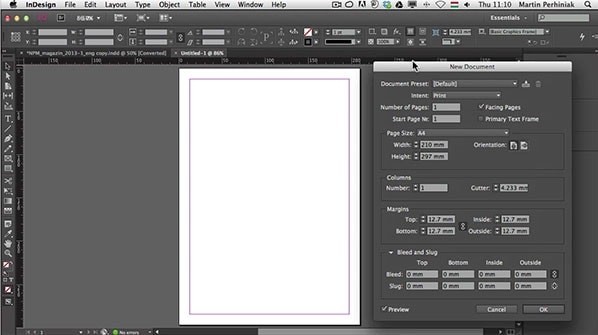
Les termes débordement et marge intérieure sont probablement inconnus de nombreuses personnes, mais ils constituent une partie intégrante de vos documents lors du processus d'impression final. Explorons-en plus.
Qu'est-ce que le débordement et la marge intérieure ?
Dans l'image ci-dessous, le contour rouge représente les marques de débordement, tandis que les bords extérieurs représentent votre zone de marge intérieure. Les marques de débordement sont la partie de votre conception qui sera coupée lors de l'impression. Pendant ce temps, la marge intérieure est l'espace supplémentaire qui restera intentionnellement vide autour du bord de votre document.
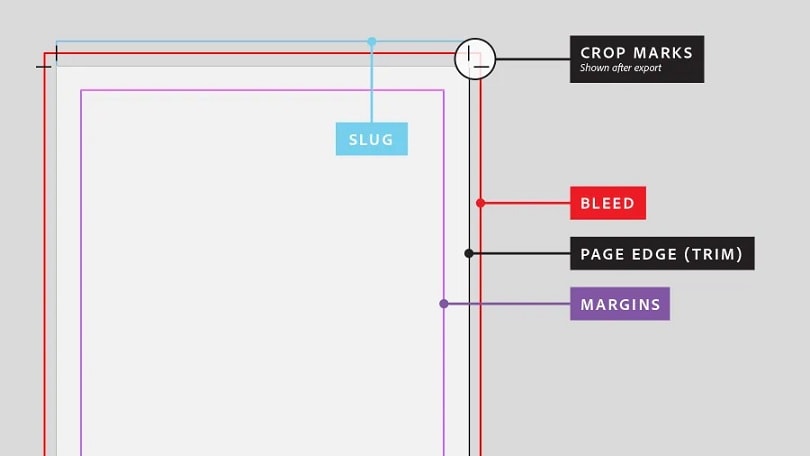
Le débordement est indispensable pour éviter les lignes blanches autour des bords de votre document imprimé, tandis que la marge intérieure donne à votre imprimeur un peu d'espace de travail.
Quand utiliser le débordement et la marge intérieure ?
Si vous imprimez un document sur du papier de couleur foncée, il est impératif d'utiliser des marques de débordement pour éviter les lignes blanches autour des bords de votre projet. Les marques de débordement créent un effet sans bordure et garantissent que toutes les couleurs atteignent le bord du papier.
En revanche, la marge intérieure doit toujours être utilisée, quel que soit le document sur lequel vous travaillez. Elle offre un espace de respiration à votre imprimeur et aide à éviter les erreurs d'impression potentielles. Elle permet également d'éviter de couper des textes ou des images importants.
Comment ajouter du débordement avec InDesign ?
Si vous souhaitez ajouter des marges de fond perdu et une zone de fond perdu dans Adobe InDesign pour vos PDF, suivez le guide étape par étape ci-dessous.
Étape 1
Pour ajouter des marges de fond perdu et une zone de fond perdu à votre PDF à l'aide d'InDesign, allez dans Fichier > Nouveau document. Cette étape créera un nouveau document InDesign dans l'application. L'option pour ajouter des marges de fond perdu et une zone de fond perdu se trouve en bas de la fenêtre Nouveau document.
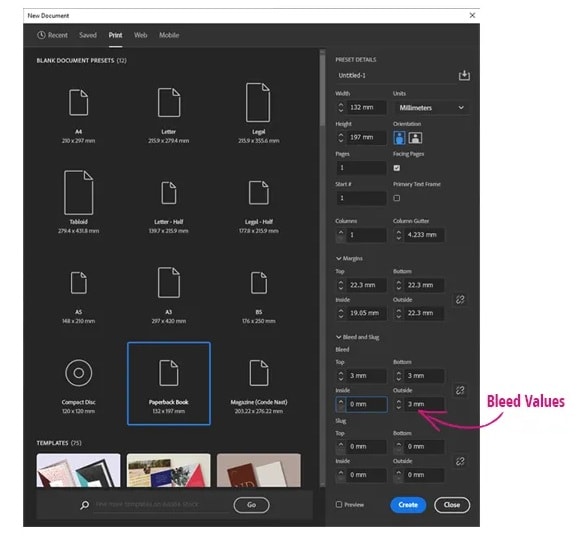
Étape 2
Entrez vos valeurs préférées dans la boîte de dialogue à côté des marques de fond perdu et de la zone de fond perdu. Une fois satisfait, fermez le panneau et cliquez sur Ok.
Étape 3
Lorsque vous avez terminé d'éditer votre document, il est temps de l'exporter dans un format prêt pour l'impression, tel que le PDF. Pour convertir le document InDesign en format PDF, allez dans Fichier > Exporter. Ensuite, choisissez Adobe PDF (Impression) dans le menu déroulant de la fenêtre d'exportation.
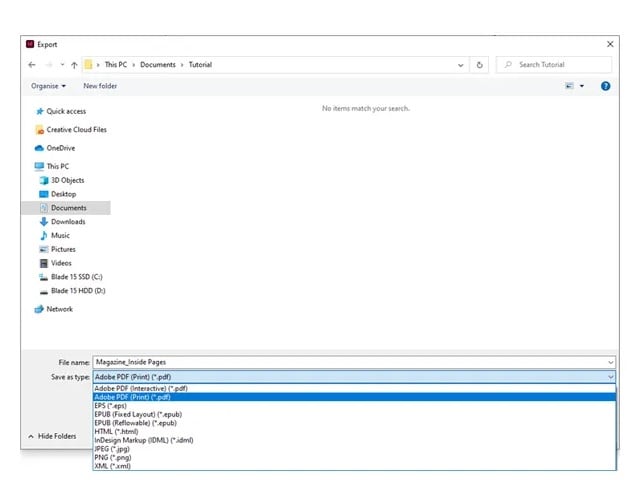
Une alternative souple pour ajouter du débordement et de la marge intérieure
Si vous recherchez une alternative à InDesign, alors Wondershare PDFelement est fait pour vous. L'application est très facile à utiliser et peut créer les marques de fond perdu et les zones de fond perdu nécessaires lorsque vous imprimez des PDF de manière professionnelle. De plus, Wondershare PDFelement est disponible sur les principales plates-formes, vous pouvez donc créer des PDF édités de manière professionnelle avant l'impression à tout moment et n'importe où.
 100% sécurité garantie
100% sécurité garantie  100% sécurité garantie
100% sécurité garantie  100% sécurité garantie
100% sécurité garantie  100% sécurité garantie
100% sécurité garantie 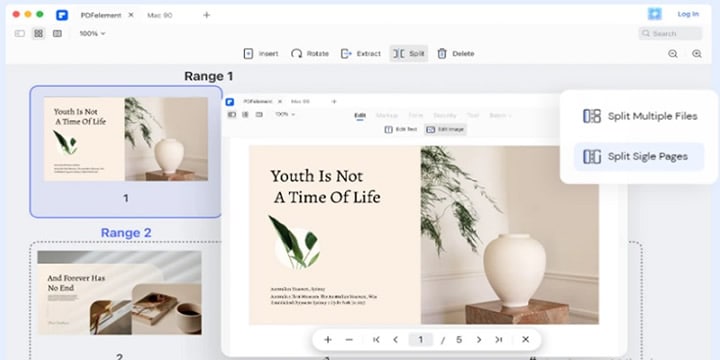
Caractéristiques principales
Voici les principales fonctionnalités de PDFelement dont vous pouvez profiter immédiatement.
- Modifier les PDF comme Word
L'interface utilisateur de PDFelement ressemble et se comporte exactement comme Word, ce qui le rend très convivial pour les débutants. L'application vous permet facilement de créer des repères de recadrage et d'ajouter un fond perdu et une zone de fond perdu à la taille de votre choix.
- Organisation des PDF
Vous pouvez fusionner, diviser, faire pivoter, extraire et même compresser vos PDF avant de les partager ou de les imprimer.
- Conversion de fichiers
PDFelement peut convertir des fichiers PDF vers d'autres formats, y compris DOCX, XLSX, HTML, et plus encore, et vice versa.
- Fonctionnalités de sécurité robustes
Vous pouvez ajouter des mots de passe pour protéger vos PDF et même des filigranes pour protéger votre document chaque fois que vous le partagez en ligne.
- Compatibilité avec plusieurs plates-formes
Wondershare PDFelement est disponible sur Windows, Mac, iOS et Android.
Prix
Voici les plans tarifaires de PDFelement sur différentes plateformes dans un tableau pratique ci-dessous.
| Windows | Mac | iOS | Android |
|
79,99 $ (1 an) 109,99 $ (2 ans) 129,99 $ (en une seule fois) |
79,99 $ (1 an) 109,99 $ (2 ans) 129,99 $ (en une seule fois) |
9,99 $ (trimestriel) 24,99 $ (1 an) 39,99 $ (en une seule fois) |
Gratuit |
Comment ajouter du débordement à un pdf avec Wondershare PDFelement
Voici les étapes pour créer des marques de fond perdu à l'aide de PDFelement.
Étape 1
Téléchargez et installez PDFelement sur votre ordinateur. Lancez le programme sur votre ordinateur.
 100% sécurité garantie
100% sécurité garantie  100% sécurité garantie
100% sécurité garantie  100% sécurité garantie
100% sécurité garantie  100% sécurité garantie
100% sécurité garantie 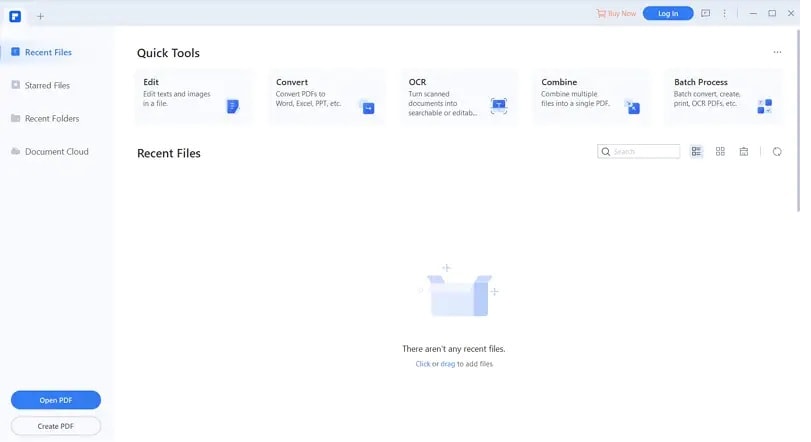
Étape 2
Cliquez sur Ouvrir un fichier et choisissez le PDF enregistré sur votre ordinateur pour ouvrir le document auquel vous souhaitez ajouter des marques de fond perdu et de marge intérieure. Alternativement, utilisez la fonction de glisser-déposer et déposez le fichier PDF directement dans la fenêtre principale du programme pour ouvrir le fichier PDF.
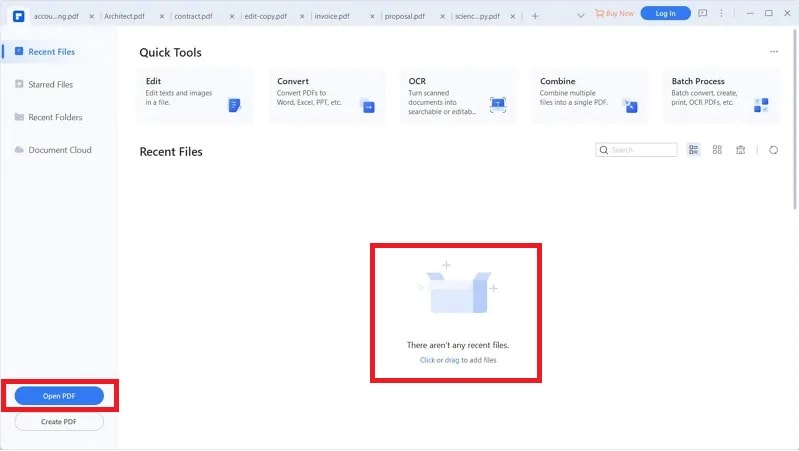
Étape 3
Une fois le fichier PDF ouvert, allez dans Page >Boîtes de page. Une boîte de dialogue Définir la boîte de page s'ouvre et vous permet de définir une marque de fond perdu et une zone de découpe à partir du réglage de la marge. Définissez votre marque de fond perdu et votre découpe préférée en entrant le nombre spécifié et en cliquant sur Appliquer.
 100% sécurité garantie
100% sécurité garantie  100% sécurité garantie
100% sécurité garantie  100% sécurité garantie
100% sécurité garantie  100% sécurité garantie
100% sécurité garantie 
Étape 4
Pour ajouter des marques de fond perdu et des zones de découpe à vos PDF, cliquez sur le bouton Fichier et choisissez l'option Imprimer. Ensuite, trouvez l'option Poster sous Mode d'impression et cliquez sur Repères de découpe pour inclure les marques de fond perdu et les zones de découpe à votre PDF lors de l'impression.
Conclusion
La fonction de fond perdu et de marge d'InDesign vous permet de préparer votre document PDF pour une impression professionnelle. Ces deux éléments peuvent vous aider à donner à votre produit imprimé final un aspect impeccable en minimisant la visibilité des erreurs de coupe. Adobe InDesign est une solution puissante, mais elle n'est pas abordable et est beaucoup plus complexe.
C'est pourquoi l'utilisation de Wondershare PDFelement comme alternative est un bon choix, car il fournit une solution PDF avancée dans une application rentable. Wondershare PDFelement ajoute des fonds perdus et des zones de découpe sans effort et sans se ruiner, ce qui vous permet d'imprimer des documents riches en images en toute tranquillité.
Téléchargement gratuit ou Acheter PDFelement
Téléchargement gratuit ou Acheter PDFelement
Articles connexes
- 5 méthodes : Comment ajouter un fond perdu à un PDF en ligne/hors ligne
- Tout ce qu'il faut savoir sur les fonds perdus dans l'impression
- Guide étape par étape pour ajouter des fonds perdus dans Illustrator pour les projets d'impression
- Comment télécharger un devoir sur Google Classroom : Un guide complet
- Du papier aux pixels : Comment télécharger des PDF dans Google Classroom
 100% sécurisé |
100% sécurisé |




Clara Durand
staff Editor